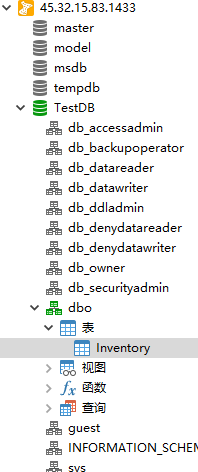CentOS8 部署SqlServer
1.下载 Microsoft SQL Server 2019 Red Hat 存储库配置文件:
sudo curl -o /etc/yum.repos.d/mssql-server.repo https://packages.microsoft.com/config/rhel/8/mssql-server-2019.repo
2.运行以下命令以安装 SQL Server:
sudo yum install -y mssql-server
3.破解2G运行内存限制(3.5G内存同理) 咱们有钱不需要 这部可以跳过
cd /opt/mssql/bin/ # 进入目录 mv sqlservr sqlservr.old # 保存备份文件 python # 使用python修改内存限制代码 >>>oldfile = open("sqlservr.old", "rb").read() >>>newfile = oldfile.replace("\x00\x94\x35\x77", "\x00\x80\x84\x1e") >>>open("sqlservr", "wb").write(newfile) >>>exit()
4.包安装完成后,运行 mssql-conf setup,按照提示设置 SA 密码并选择版本。输入2就行了
sudo /opt/mssql/bin/mssql-conf setup
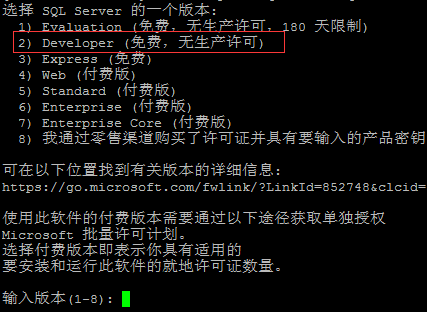

然后输入密码 确认密码 请确保为 SA 帐户指定强密码(最少 8 个字符,包括大写和小写字母、十进制数字和/或非字母数字符号)
修改sqlever的权限(可省略)
cd /opt/mssql/bin/ chmod 755 sqlservr
重启sqlserver服务(可省略)
sudo systemctl start mssql-server
5.完成配置后,验证服务是否正在运行:
systemctl status mssql-server
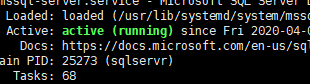
不在运行状态尝试手动开启sqlserver,或者重启云服务器
systemctl start mssql-server
systemctl enable mssql-server
6.若要允许远程连接,请在 RHEL 的防火墙上打开 SQL Server 端口。 默认的 SQL Server 端口为 TCP 1433。 如果为防火墙使用的是 FirewallD,则可以使用以下命令:
sudo firewall-cmd --zone=public --add-port=1433/tcp --permanent sudo firewall-cmd --reload
安装 SQL Server 命令行工具
若要创建数据库,则需要使用可在 SQL Server 上运行 Transact-SQL 语句的工具进行连接。 以下步骤将安装 SQL Server 命令行工具:sqlcmd 和 bcp。
下载 Microsoft Red Hat 存储库配置文件。
sudo curl -o /etc/yum.repos.d/msprod.repo https://packages.microsoft.com/config/rhel/8/prod.repo
如果安装了早期版本的 mssql-tools,请删除所有旧的 unixODBC 包。
sudo yum remove unixODBC-utf16 unixODBC-utf16-devel
运行以下命令,以使用 unixODBC 开发人员包安装 mssql-tools。 有关详细信息,请参阅安装 Microsoft ODBC Driver for SQL Server (Linux)。
sudo yum install -y mssql-tools unixODBC-devel
为方便起见,向 PATH 环境变量添加 /opt/mssql-tools/bin/。 这样可以在不指定完整路径的情况下运行这些工具。 运行以下命令以修改登录会话和交互式/非登录会话的路径:
echo 'export PATH="$PATH:/opt/mssql-tools/bin"' >> ~/.bash_profile echo 'export PATH="$PATH:/opt/mssql-tools/bin"' >> ~/.bashrc source ~/.bashrc
使用以下命令更改 SA 密码:
sudo systemctl stop mssql-server sudo /opt/mssql/bin/mssql-conf set-sa-password
重新启动 SQL Server 服务。
sudo systemctl start mssql-server
查看我们安装的sql server版本
rpm -qa | grep mssql
查看安装的路径
find / -name mssql
设置开机启动
systemctl enable mssql-server
具体配置路劲为/opt/mssql/bin/mssql-conf
开启远程访问需要去服务器安全组打开1433端口。
使用Navicat连接 由于默认是隐藏的 所以设置一下即可